Jak povolit bitlocker bez TPM
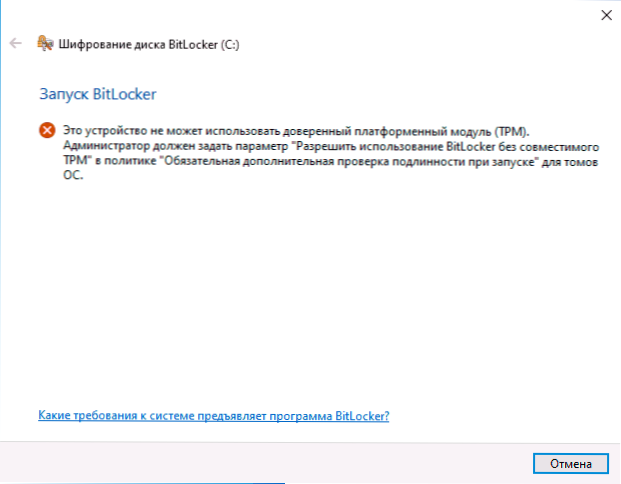
- 3812
- 273
- Gabin Sladký
Funkce šifrování Bitlocker - Built -in Diss v oblasti šifrování v systému Windows 7, 8 a Windows 10, počínaje profesionálními verzemi, což umožňuje spolehlivě šifrování dat na systému HDD i SSD - a neexistují žádné odnímatelné jednotky.
Když je však šifrování Bitlocker zapnuto pro systémovou část pevného disku, většina uživatelů čelí zprávě, že „toto zařízení nemůže použít modul důvěryhodného platformy (TPM). Správce musí nastavit parametr tak, aby umožnil použití bitlocker bez kompatibilního TPM “. O tom, jak to udělat, a šifrovat systémový disk pomocí Bitlocker bez TPM a bude diskutován v této krátké instrukci. Cm. Také: Jak dát heslo na USB Flash Drive pomocí Bitlocker.
Krátký odkaz: TPM - Speciální kryptografický hardwarový modul používaný pro šifrovací úkoly lze integrovat do základní desky nebo se k němu připojit. Poznámka: Pokud je váš počítač nebo notebook vybaven modulem TPM a uvidíte zadanou zprávu, může to znamenat, že z nějakého důvodu je TPM odpojena v BIOS nebo není inicializována v systému Windows (klikněte na klíče Win+R a zadejte TPM a zadejte TPM a zadejte TPM.MSC pro ovládání modulu).
Povolit Bitlocker bez kompatibilního TPM v systému Windows 10 nejnovější verze
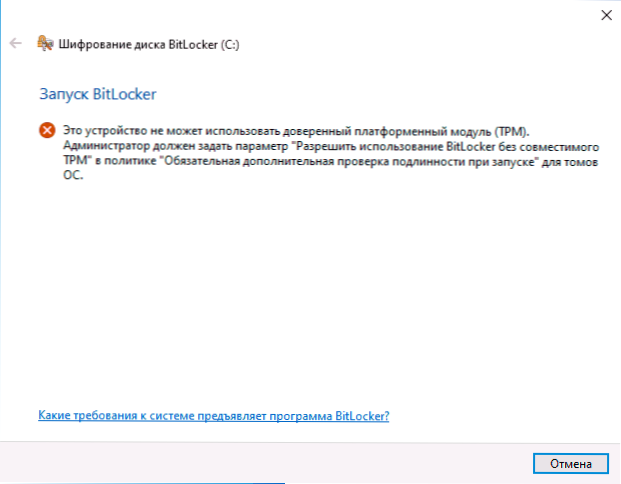
V nejnovější verzi Windows 10 (aktualizace 1903 květen 2019) se umístění politiky odpovědné za povolení BitLocker šifruje systémovou část disku bez modulu TPM (u předchozích verzí je umístění popsáno v v poloze v další část).
Chcete -li zapnout šifrování Bitllockeru bez TPM v nové verzi OS, proveďte následující kroky:
- Stiskněte klávesy Win+R na klávesnici, zadejte Gpedit.MSc A klikněte na Enter.
- Otevře se editor politiky místní skupiny. Přejděte do sekce: Konfigurace počítače - Administrativní šablony - Komponenty Windows - šifrování disků Bitlocker - Operační systém Discs.
- V pravém panelu editoru zásad místní skupiny najděte parametr „Tento parametr zásad umožňuje nakonfigurovat požadavek na další kontrolu autentičnosti při spuštění“ a dvakrát na něj klikněte pomocí myši. Vezměte prosím na vědomí, že seznam má dva parametry s tímto názvem, potřebujeme ten, který bez zadání serveru Windows Server.
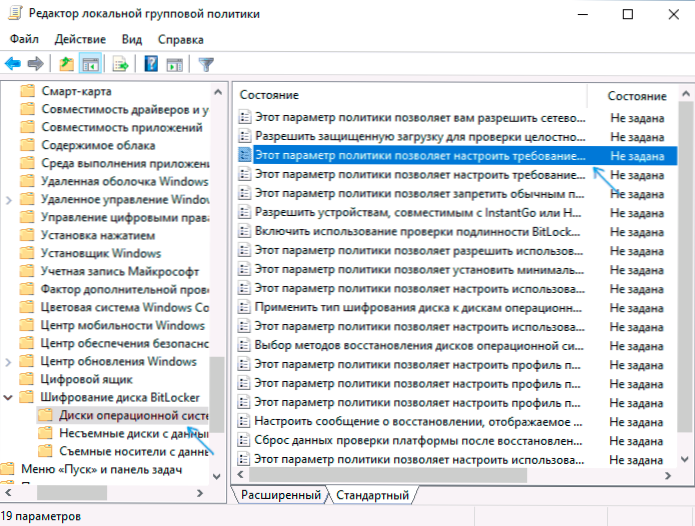
- V okně, které se otevírá, vyberte položku „inkluzivní“ a ujistěte se, že položka „umožňuje použití bitlocker bez kompatibilního TPM je“. Použijte provedená nastavení.
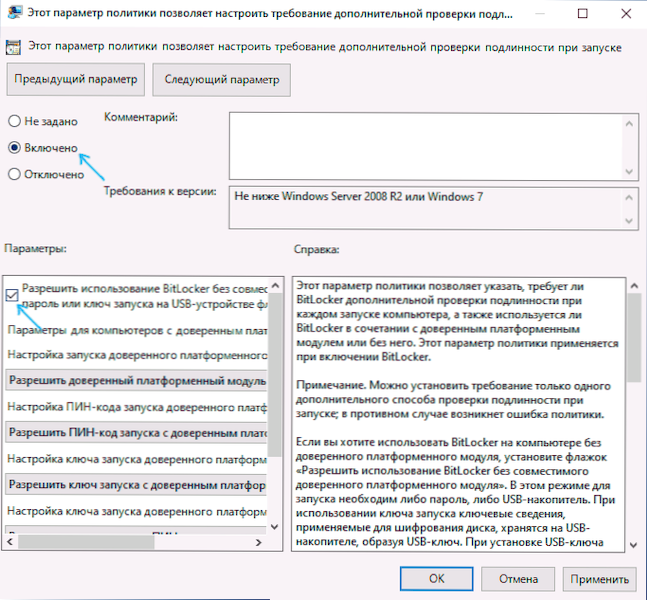
Proces je dokončen v tomto a nyní můžete povolit šifrování bitlocker pro sekci systému Windows 10 Disk System.
Stejné povolení můžete zapnout pomocí editoru registru: pro toto v sekci Hkey_local_machine \ software \ politiky \ Microsoft \ fve Vytvořte s názvem parametr DWORD Povolit BDEWITHNOTPM a nastavte hodnotu pro to 1.
Povolení používat Bitlocker bez kompatibilního TPM v systému Windows 10, 8 a Windows 7
Aby bylo možné šifrovat systémový disk pomocí Bitlocker bez TPM, stačí změnit jeden parametr v editoru okna místní skupiny.
- Stiskněte klávesy Win+R a zadejte Gpedit.MSc Zahájit editor politiky místní skupiny.
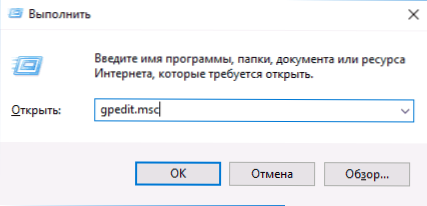
- Otevřete sekci (složky vlevo): Konfigurace počítače - administrativní šablony - komponenty Windows - Tento parametr zásad umožňuje vybrat šifrování disků bitlocker - disky operačního systému.
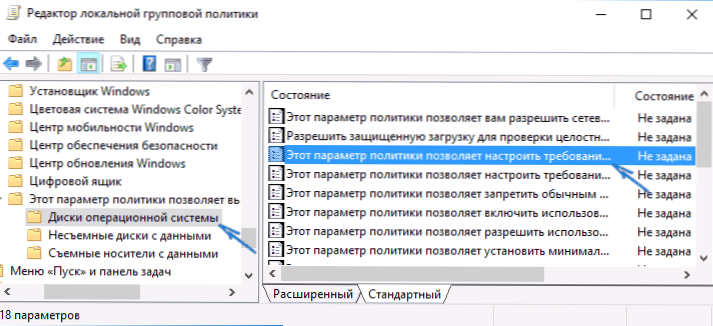
- Na pravé straně klikněte na parametr „Tento parametr zásad umožňuje nakonfigurovat požadavek na další ověřování při spuštění.
- V okně, které se otevírá, nainstalujte „inkluzivní“ a také se ujistěte, že stojí za to značku „Povolit Bitlocker bez kompatibilního důvěryhodného platformy“ (viz viz. Snímek obrazovky).
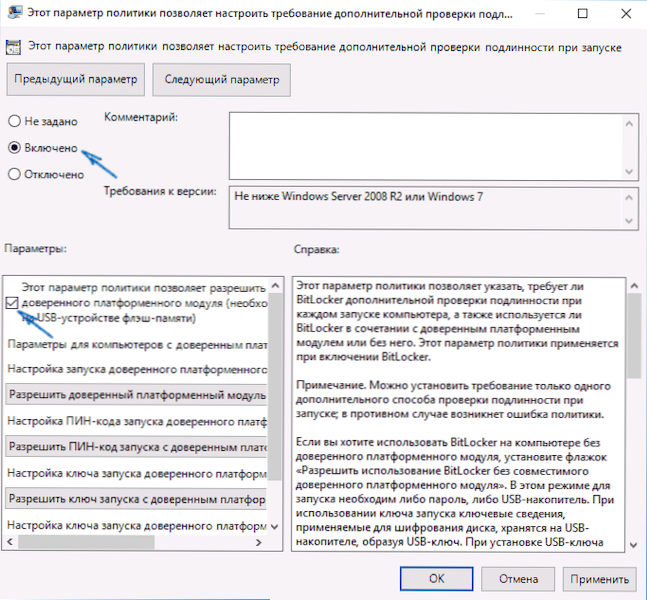
- Použijte provedené změny.
Poté můžete použít šifrování disků bez chybových zpráv: stačí vybrat systém systému v dirigentovi, klikněte na něj pravým tlačítkem myši a vyberte kontextovou nabídku „Zapněte Bitlocker“ a postupujte podle indikací hlavního šifrovacího masteru. Můžete to také udělat v „Ovládacím panelu“ - „Šifrování disku bitlocker“.
Můžete buď nastavit heslo, abyste získali přístup k šifrovanému disku, nebo vytvořit zařízení USB (Flash Drive), které bude použity jako klíč.
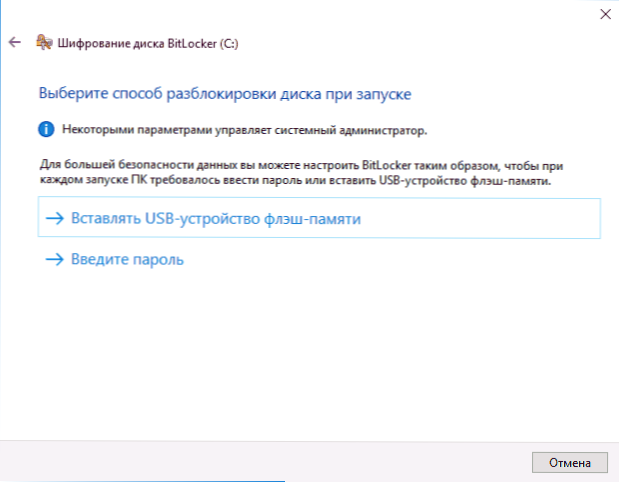
Poznámka: Během šifrování disku v systému Windows 10 a 8 budete vyzváni, abyste uložili data pro dekódování, včetně vašeho účtu Microsoft. Pokud je to pro vás správně nakonfigurováno, doporučuji to - z mé vlastní zkušenosti s používáním Bitlocker, kód pro obnovení přístupu na disk z účtu nemusí být jediným způsobem, jak ztratit svá data.
- « Tato síť Wi -Fi používá zastaralý bezpečnostní standard v systému Windows 10 - proč a co dělat
- Jak zjistit kapacitu baterie notebooku v systému Windows 10 »

